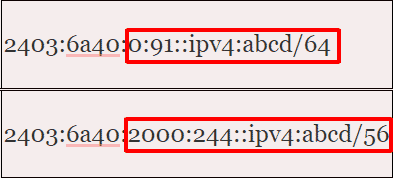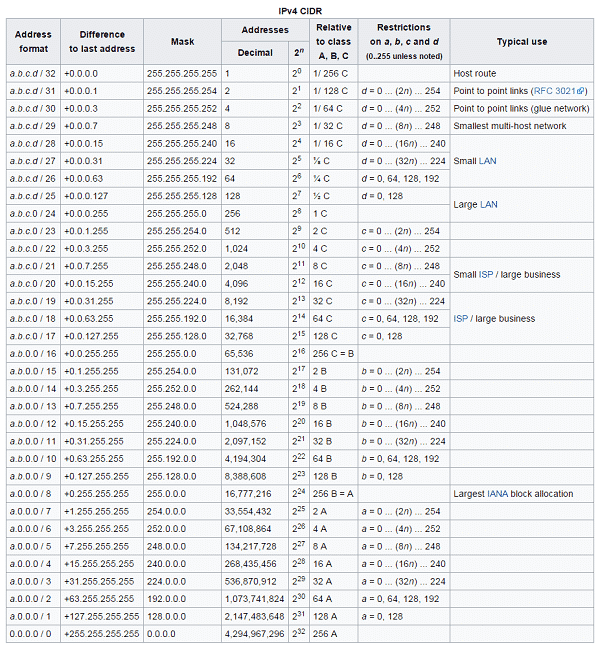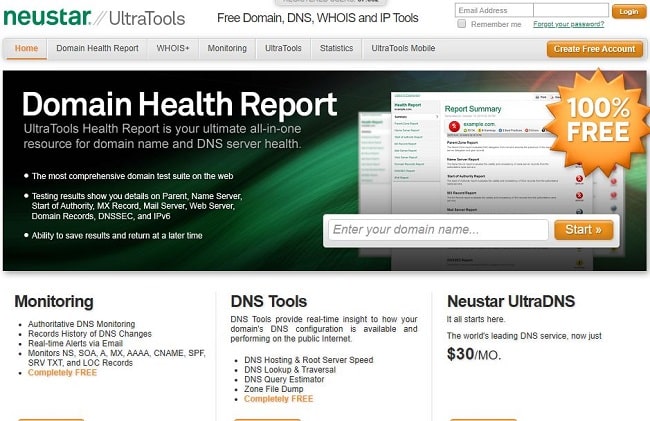Hướng dẫn cách đặt địa chỉ IPv6 nhanh, đơn giản
16/01/2020 10:00 | Luợt xem : 115
Cách đặt địa chỉ IPv6 như thế nào? Có khó không? Bài viết dưới đây, BKNS sẽ chia sẻ cho bạn những thông tin cần thiết cho bạn về cách cài đặt và cấu hình ipv6. Hãy cùng theo dõi nhé!

1. Tìm hiểu tổng quan về IPv6
Internet Protocol version 6 được viết tắt là IPv6, đây cũng chính là giao thức mới nhất với nhiều cải tiến vượt trội hơn hẳn phiên bản trước là IPv4. Đây là phiên bản thứ tư trong quá trình phát triển của các giao thức Internet (IP). IETF đã phát triển lên giao thức IPv6, Tổng công ty Internet cho tên miền và số (ICANN) đã phê duyệt và thông qua. Chức năng chính của IPv6 chính là thực hiện hệ thống định vị cho máy tính cá nhân, đồng thời định tuyến lưu lượng trên Internet.
IPv6 là giao thức phổ biến nhất hiện nay bởi những lợi ích sau đây:
- Hỗ trợ hiệu quả cho những thiết bị di động
- IPv6 tốn hơn hẳn Ipv4 bởi khả năng định tuyến, cài đặt và cấu hình IPv6 tốt cũng như là ổn định hơn
- Quá trình quản lý TCP/IP được thực hiện dễ dàng hơn
- Sự sắp xếp định dạng header được tối ưu hợp lý hơn, việc này cũng giúp cho quá trình bảo mật thông tin đảm bảo hơn
- Mở rộng không gian truy cập lên đến 128 bit, việc này cũng tương ứng bởi hàng ngàn địa chỉ truy cập vào
2. Hướng dẫn cách đặt địa chỉ ipv6 cho win 7,8,10

Dưới đây là các bước cài đặt ipv6 cho win 7,8,10
Bước 1: Trên window, tại ô Run, nhập dòng chữ ncpa.cpl
Bước 2: Chọn Card mạng cần gán IPv6 và chọn Properties
Bước 3: Chọn tiếp Internet Protocol Version 6 (TCP/IPv6), sau đó chọn Properties như hình sau đây:

Bước 4: Điền các giá trị Ipv6 mà nhà cung cấp đã cho như hình dưới đây:

Bước 5: Kiểm tra kết quả IPv6 bởi lệnh ipconfig ở cmd và ping kiểm tra
Bạn tiến hành mở cmd sau đó gõ dòng lệnh: ipconfig. Một cửa sổ mới được hiển thị như hình dưới đây:

Mở cmd để kiểm tra IPv6 sau đó gõ dòng lệnh: ping -6 ipv6.google.com. Lúc này cửa sổ mới sẽ hiện ra như hình:

Nếu hiển thị kết quả trả lời cũng có nghĩa là bạn đã cài đặt địa chỉ IPv6 thành công.
3. Hướng dẫn cách đặt địa chỉ IPv6 bằng cách sử dụng Remote UI
Bước 1: Khởi động Remote UI và sau đó đăng nhập vào hệ thống
Bước 2: Nhấn chọn thư mục Setting/Registration như hình sau

Bước 3: Chọn Network Setting, sau đó chọn tiếp TCP/ IP Settings như hình:

Bước 4: Trong mục IPv6 Setting, chọn Exit như hình

Bước 5: Chọn hộp kiểm tra và cấu hình cài đặt được yêu cầu

Bước 6: Sau khi đã hoàn tất bước 5, bạn nhấn OK để kết thúc quá trình cài đặt IPv6
Trên đây, BKNS đã chia sẻ cho bạn cách đặt địa chỉ ipv6. Hy vọng, những thông tin mà BKNS cung cấp hữu ích với bạn. Nếu còn bất cứ điều gì băn khoăn, hãy cho BKNS biết thông qua phần bình luận bên dưới. Thường xuyên truy cập website bkns.vn để cập nhật thêm nhiều bài viết hữu ích khác nhé!
>> Tìm hiểu thêm: